1. Algemeen
Er zijn twee stappen nodig om uw video voor te bereiden voor gebruik met AV-Sync:
- Bereid het videobestand voor (vervang de audio door de AV-Sync track). Het videobestand wordt afgespeeld op uw mediaspeler.
- Bereid het audiobestand voor (splits het geluid van de video af naar een MP3-bestand). Het audiobestand wordt geüpload in de TourEditor om afgespeeld te worden op de Podcatcher.
Het maken van deze bestanden is een automatisch proces bij het gebruik van het videogereedschap.
Voor meer informatie over het gebruik van de tool, of voor gedetailleerde instructies over hoe de voorbereiding van het mediabestand handmatig te doen, verwijzen wij u naar de volgende secties.
2. 2. AV-Sync videogereedschap
De eenvoudigste manier om uw mediabestanden voor te bereiden is door gebruik te maken van de AV-Sync video tool. U kunt het hier downloaden:
https://help.guideid.com/downloads/AV-Sync_Video_Tool_0.4.exe
Opmerking: Bij het openen van het programma kan de melding "Windows protected your PC" verschijnen. Klik op de knop "Toch uitvoeren" om door te gaan.
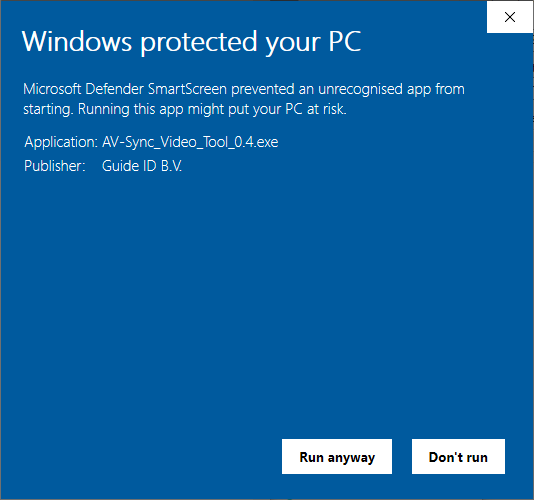
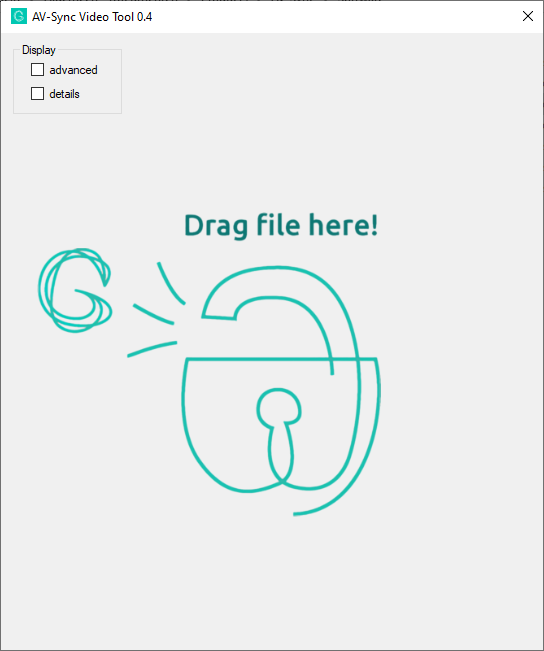
U kunt elke video op het gereedschap verslepen en het zal twee nieuwe bestanden in dezelfde map als het invoerbestand aanmaken:
_video.mp4 -
_audio.mp3
Het videobestand wordt op uw mediaspeler geplaatst. Het audiobestand moet worden geüpload in de TourEditor, om op de Podcatchers af te spelen.
2.1. 2.1. Geavanceerde video-instellingen
Als het geavanceerde selectievakje niet is geselecteerd, zal het videogereedschap instellingen gebruiken die in de meeste gevallen geschikt zijn. Als het is geselecteerd, zijn de volgende video-opties beschikbaar:
- Omzetten: Met dit selectievakje kan de video worden geconverteerd. Wanneer deze optie is uitgeschakeld, wordt de video-inhoud 'gemultiplexed' in het uitvoerbestand, zonder dat deze wordt gewijzigd. Dit betekent dat de videoresolutie en -kwaliteit ongewijzigd blijft. Indien aangevinkt, wordt de video getranscodeerd naar de h264 codec. Merk op dat conversie automatisch kan worden ingeschakeld, als uw video wordt gecodeerd met behulp van een video-codec die niet wordt ondersteund in MP4-bestanden. Als dat het geval is, zal de voortgang aangeven "Het converteren van video".
- Flexcode: Met dit selectievakje kan het invoerveld voor de IDentifiercode worden gebruikt voor de flexibele modus AV-Sync-video's. Raadpleeg de handleiding van AV-Sync voor meer informatie.
- Kamer audio: Als u het vinkje weglaat, bevat de uitvoervideo het AV-Sync-track in plaats van het originele geluid. Als deze optie is aangevinkt, wordt de originele audio geconverteerd naar een enkel kanaal en toegevoegd aan de outputvideo. De outputvideo bevat een stereo-audiotrack, met het AV-Sync-track aan de rechterkant, en de originele audio op het linkerkanaal. Dit maakt het mogelijk om de originele audio nog steeds af te spelen in de kamer met de video, naast het horen van de audio op de Podcatchers.
2.2. 2.2. Geavanceerde audio-instellingen
Als het geavanceerde selectievakje niet is geselecteerd, zal het videogereedschap instellingen gebruiken die in de meeste gevallen geschikt zijn. Als het is geselecteerd, zijn de volgende audio-opties beschikbaar:
- Bitsnelheid: Kies de bitrate voor de af te spelen audio op de Podcatchers. Merk op dat een hogere bitsnelheid de kwaliteit verbetert, maar ook de tijd die nodig is om de Podcatchers te synchroniseren. Wij adviseren een bitrate van 64k voor mono, en 128k voor stereo. Als de encoder naar auto wordt overgegaan, gebruikt hij het invoerbestand om de beste bitsnelheid voor u te kiezen.
- Kanalen: Kies het aantal kanalen voor de audio die op de Podcatchers moet worden afgespeeld. Als het invoerbestand stereo-audio bevat, kunt u ervoor kiezen om het te reduceren tot mono. Op deze manier kan de bitrate worden gereduceerd, waardoor de synchronisatietijd per Podcatcher wordt verkort. Het gebruik van stereo wordt geadviseerd bij gebruik van een koptelefoon.
- Verlengen: Dit invoerveld maakt het mogelijk het audiobestand te verlengen met stilte gedurende de opgegeven tijd. Dit kan worden gebruikt voor loop correctie, maar gebruik bij voorkeur de schuifregelaar in de tour editor om dit te configureren: zie "Fijnafstelling" in de AV-Sync handleiding.
